win7纯净版u盘安装步骤是什么?如何一步步完成安装?
103
2024-07-20
Windows7作为一款广泛使用的操作系统,为游戏玩家提供了良好的游戏体验。然而,有时候玩家可能会遇到游戏不全屏的情况,这无疑会影响游戏体验。本文将介绍如何在Windows7上设置游戏全屏模式,让你畅快游戏。
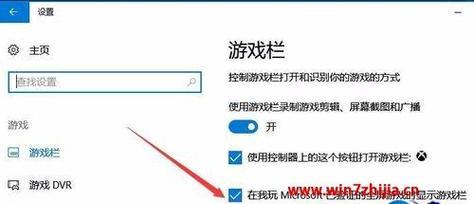
一、检查图形驱动程序是否更新
二、关闭窗口边框和任务栏
三、调整屏幕分辨率
四、禁用多显示器扩展
五、更新游戏补丁和驱动程序
六、使用游戏内设置
七、检查兼容性设置
八、禁用桌面组合
九、调整显示设置
十、关闭不必要的后台程序
十一、使用全屏快捷键
十二、使用第三方软件实现全屏
十三、检查电脑性能是否满足游戏需求
十四、清理系统垃圾文件和缓存
十五、重启电脑和游戏客户端
一、检查图形驱动程序是否更新:在Windows7系统中,游戏全屏模式通常需要较新的图形驱动程序。打开设备管理器,找到显示适配器,右键选择更新驱动程序,确保使用最新的驱动程序。
二、关闭窗口边框和任务栏:在游戏运行时,窗口边框和任务栏会占据一定的屏幕空间,影响全屏效果。可以通过游戏内设置或者使用第三方软件来关闭窗口边框和隐藏任务栏。
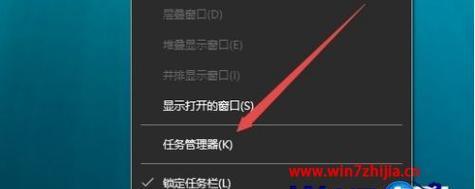
三、调整屏幕分辨率:有时候游戏全屏模式无法正常工作是因为屏幕分辨率设置不正确。在Windows7中,可以通过右键点击桌面空白处,选择"屏幕分辨率"来调整。
四、禁用多显示器扩展:如果你使用多个显示器,可能会导致游戏无法全屏显示。进入控制面板,在"外观和个性化"下找到"调整分辨率",将多显示器设置为"扩展桌面"。
五、更新游戏补丁和驱动程序:有时候游戏本身存在问题,会导致无法全屏显示。可以通过更新游戏的补丁和驱动程序来解决这个问题。
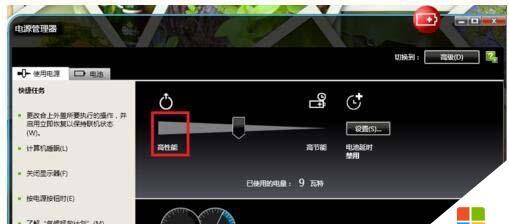
六、使用游戏内设置:许多游戏都提供了全屏显示选项,可以在游戏设置中找到并启用全屏模式。
七、检查兼容性设置:右键点击游戏快捷方式,选择"属性",在"兼容性"选项卡中,尝试勾选"以兼容模式运行"和"以管理员身份运行"。
八、禁用桌面组合:在控制面板的"个性化"下找到"窗口颜色和外观",将"启用桌面组合"选项关闭。
九、调整显示设置:在控制面板中的"显示"下,调整文字大小和其它显示选项,确保与游戏需求相匹配。
十、关闭不必要的后台程序:通过任务管理器关闭一些不必要的后台程序,以释放系统资源提升游戏性能。
十一、使用全屏快捷键:一些游戏支持全屏快捷键,通过按下键盘上的特定组合键来切换全屏模式。
十二、使用第三方软件实现全屏:如果以上方法无法解决问题,可以尝试使用第三方软件如DXWnd来实现游戏全屏。
十三、检查电脑性能是否满足游戏需求:有时候游戏无法全屏可能是因为电脑性能不足。检查游戏的最低系统要求,并确保电脑满足这些需求。
十四、清理系统垃圾文件和缓存:使用系统清理工具或者第三方软件清理系统垃圾文件和缓存,以提升系统性能。
十五、重启电脑和游戏客户端:最后尝试重启电脑和游戏客户端,有时候重新启动可以解决一些问题。
通过以上方法,你可以轻松地在Windows7上设置游戏全屏模式,提升游戏体验,畅快享受游戏乐趣。记得根据自己的具体情况选择合适的方法,希望本文对你有所帮助。
版权声明:本文内容由互联网用户自发贡献,该文观点仅代表作者本人。本站仅提供信息存储空间服务,不拥有所有权,不承担相关法律责任。如发现本站有涉嫌抄袭侵权/违法违规的内容, 请发送邮件至 3561739510@qq.com 举报,一经查实,本站将立刻删除。